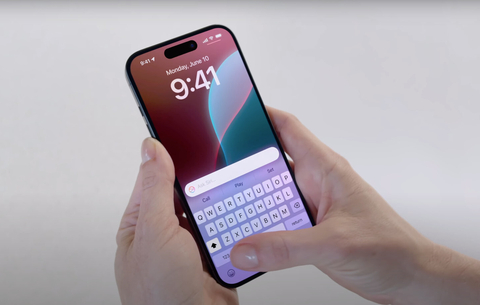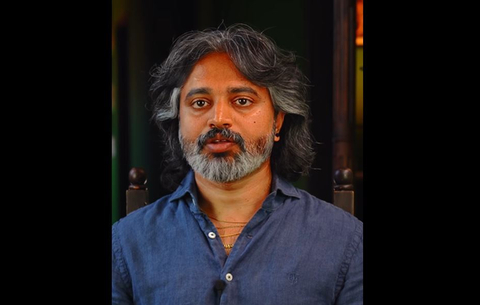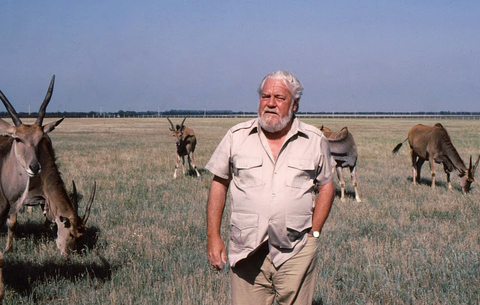Öt hasznos tipp a Windows 7-hez
Kifejezetten pozitív kritikák övezik a Microsoft új operációs rendszerét, a Windows 7-et: a nyolc éve piacra dobott Windows XP és a 2007-es, rosszul sikerült Vista után stabilnak és használhatónak tartja a legtöbb internetező. Következzen öt dolog, amit tudnunk kell róla.
1. Fut-e a Windows 7 a régi otthoni gépünkön?
Ha a Vista elfut rajta, akkor az új oprendszer is minden bizonnyal működik majd rajta, a specifikációk szerint legalább 1 GHz-es processzorra, 2 GB memóriára és 16 GB tárhelyre lesz szükségünk. Akinek ez túlságosan idegenül hangzik, az töltse le a Windows 7 Upgrade Advisor-t. A magyar nyelven is letölthető segédprogram átvizsgálja számítógépünket, telepített programjainkat és megállapítja, hogy elfut-e gépünkön az új Windows, valamint javaslatokat is tesz, ha valamit fejlesztenünk kellene rajta.
2. Megéri egyáltalán beszereznünk? És ha igen, melyik verziót vegyük meg?
Ez csak attól függ, hogy mennyi pénzünk van és mire használjuk számítógépünket. A legtöbb otthoni felhasználó teljesen meg fog elégedni a Home Premium változattal, az otthonról dolgozó felhasználóknak és a kisebb vállalkozások tulajdonosainak inkább a Professional verziót javasolják (ez a verzió képes arra, hogy automatikus biztonsági mentést készítsen egy hálózati meghajtóra) - akinek pedig ennél is több kell, az pedig használhatja a BitLocker titkosítással felszerelt Ultimate, minden opciót tartalmazó változatot. Gondoljunk bele abba, hogy az XP már nyolc éves operációs rendszer, egy idő után már nem fogja futtatni az újabb programokat és legyünk egyúttal szemfülesek is: lehet, okosabban tesszük, ha inkább olyan asztali gépet vagy laptopot veszünk, amire már gyárilag installálták az új Windows-t.
3. Telepíteni akarom, egyszerű lesz?
Ha Vistáról akarjuk upgradelni gépünket, nem lesz problémánk - berakjuk a DVD-t a gépbe, a telepítő elindul, mi pedig hátradőlünk. Nagyobb gondban lesznek azok, akiknek XP-jük van: nekik ugyanis biztonsági mentést kell készíteniük mindenről, formázniuk kell a merevlemezt, installálniuk kell az új Windows-t, majd erre kell visszatelepíteniük mindent, amire szükségük van a mindennapokban. Segítségükre lehet egy Easy Transfer (Áttelepítő) nevű segédprogram, amivel két gép között egy USB-kábel segítségével lehet adatokat és beállításokat mozgatni.
Pszichedelikus, azt mondják |
4. Futnak majd a gépemen a régi XP-s programok?
Valószínűleg igen. Az új Windows 7-ben ugyanis található egy XP Mode, amely gyakorlatilag egy XP operációs rendszert indít a Windows 7-en belül, ennek segítségével pedig futtatni tudjuk a régebbi programokat is. Ez viszont a Home Professional és az Ultimate verziókban található meg.
5. És igazából mi az új a Windows 7-ben?
Számos internetező hívja fel figyelmünket a korábbiaknál sokkal tetszetősebb, pszichedelikus háttérképekre. Ezektől eltekintve egy jóval stabilabb, gyorsabb rendszerről beszélhetünk, amit felkészítettek érintőképernyők többujjas használatára, beszéd- és kézírásfelismerésre is, a Peek funkcióval az összes ablakot átlátszóvá lehet tenni, ha meg akarjuk nézni a háttérképet (vagy az oda helyezett hírolvasót), a tálcán pedig egybeolvasztották a gyorsindító gombokat az éppen futó programok listájával - többek között.
 Ajándékozz éves hvg360 előfizetést!
Ajándékozz éves hvg360 előfizetést!